BIOS-jelszó visszaállítása laptopon
A szabványos bemeneti/kimeneti rendszer egy speciális firmware-környezet, amelyen keresztül a felhasználó beállíthatja a személyi számítógép működését. Néha előfordulhat, hogy elfelejtette BIOS-jelszavát, és most nem tud hozzáférni a rendszerbeállításokhoz. Valójában azonban van megoldás erre a problémára; ebben a cikkben részletesen megvizsgáljuk, hogyan állíthatja vissza a BIOS-jelszót egy laptopon.

A cikk tartalma
Hogyan lehet eltávolítani a BIOS-jelszót egy laptopon
A BIOS-beállítások visszaállítása nem olyan nehéz, különösen a haladó felhasználók számára. Csak akkor javasolt újraindítani, ha nem talált más megoldást.
Azt is javasoljuk, hogy olyan módszereket használjon, amelyeket a laptopmodell gyártója jóváhagyott. Az a tény, hogy a gyártók eltérően rendezhetik el és csatlakoztathatják az összetevőket, ezért a visszaállítási lehetőségek nem működnek minden számítógépen.
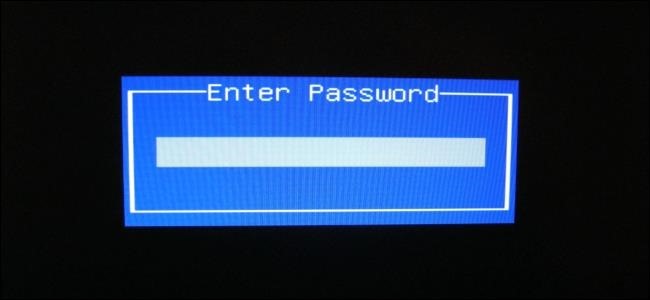
A BIOS-jelszó visszaállítása egy laptopon - három módon
Figyelem! Az összes rendelkezésre álló módszert csak saját veszélyére és kockázatára szabad használni, mivel nem minden modellhez alkalmasak. Mielőtt bármilyen módszert használna, azt tanácsoljuk, hogy tájékozódjon a gyártótól a BIOS visszaállítására vonatkozó információkért.
Reset a BIOS menüben
- A laptop indításakor a jobb vagy a bal sarokban további információk jelennek meg, erre különös figyelmet kell fordítani. Az a tény, hogy ott gyakran szerepel az információ arról, hogy melyik gombot kell megnyomnia a BIOS-ba való belépéshez.
- Sok gyártó beállítja a delete vagy az F2 funkcióbillentyűt a belépéshez. Indításkor ezt a gombot többször meg kell nyomni.
- Amikor a beállításokhoz lép, tovább kell lépnie az EXIT szakaszhoz. A felülettől függetlenül ez a rész a program minden verziójában megtalálható.
- Ezt követően meg kell találnia a Factory Default, Load Optimized Defaults elemet, gyártótól függően ennek a sornak más neve is lehet. Válassza ezt a lehetőséget, majd erősítse meg az igen kiválasztásával és az enter megnyomásával.
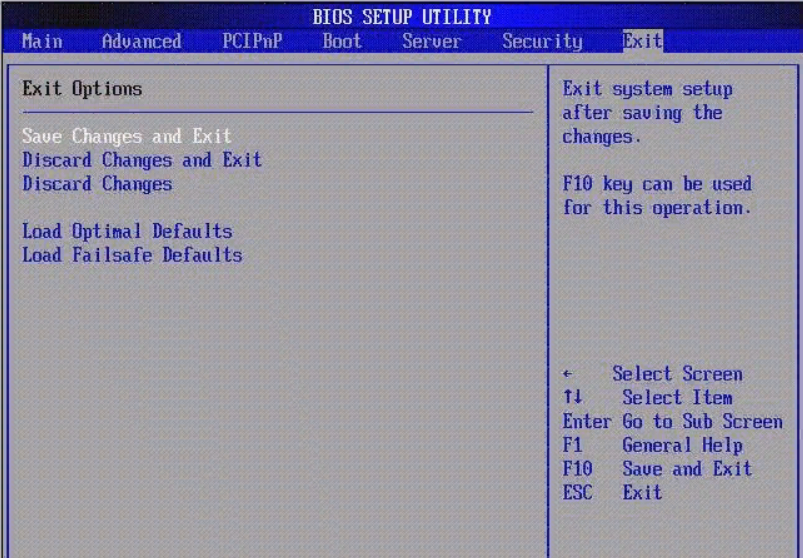
Ezután a laptop újraindul, és a bios beállításai visszaállnak a gyári beállításokra.
Fontos! Amikor belép a BIOS-ba, ne nyomja meg túl gyakran a gombot. A helyzet az, hogy a rendszer úgy ítélheti meg, hogy a billentyűk elakadtak, ami a beépített hangszóró csikorgását okozhatja.
Akkumulátort használunk
Figyelem! Ha nem ismeri a laptop felépítését, jobb, ha a szétszerelést szakképzett szakemberre bízza.
 Csavarja ki a hátlapot rögzítő csavarokat, majd lazítsa meg; általában még reteszekkel is rögzítik.
Csavarja ki a hátlapot rögzítő csavarokat, majd lazítsa meg; általában még reteszekkel is rögzítik.- Távolítsa el a merevlemez-meghajtót, a CD-meghajtót és az egyéb elemeket, amelyek lehetővé teszik az alaplap elérését.
- El kell jutnunk a CMOS-hoz – az energiaelemhez, amely többféleképpen is elhelyezhető. Amikor ehhez az elemhez ér, el kell távolítania a védőkupakot, és ki kell húznia az akkumulátort.
- Ezután tartsa lenyomva a laptop bekapcsológombját 15 másodpercig, majd visszahelyezheti az elemet és összeszerelheti. Most már saját maga is visszaállíthatja a BIOS beállításait.
Egyes gyártók gondoskodtak a felhasználókról, és a CMOS elemet könnyen elérhető helyre helyezték, az ilyen laptopok speciális rekesszel rendelkeznek. Éppen ezért nem kell szétszerelni a készüléket, egyszerűen csak nyissa ki a rekeszt és távolítsa el az elemet.
jumperrel
Jellemzően a CMOS akkumulátor közelében található egy speciális 3 tűs csatlakozó, más néven CLRTC. A munka megkezdése előtt meg kell győződnie arról, hogy az akkumulátort és a hálózati tápellátást le kell választani. Ezután kövesse az utasításokat:
- A jumper alapkivitelben az első helyzetben van, és zárja az 1-es és 2-es érintkezőket. Vegyen fel kesztyűt, és óvatosan távolítsa el a jumpert felfelé húzva.
- Helyezze a jumpert a második pozícióba, ezzel zárva a 2. és 3. érintkezőket. Hagyja a jumpert ebben a helyzetben 30 másodpercig.
- Ezután állítsa vissza a jumpert az 1-es pozícióba, és máris összeállíthatja az eszközt, most a BIOS beállítások visszaállnak.

Fontos! Ha a laptop garanciális, akkor nem szedheti szét saját kezűleg, ehhez vigye el egy szervizbe.
Reméljük, hogy cikkünk informatív és érdekes volt, most már tudja, hogyan állíthatja vissza a BIOS-beállításokat. Sok sikert kívánunk!





